24H2 Ažuriranje Kvari Auto HDR – Ovo Je Ono Što Možete Učiniti O Tome

Za mnoge korisnike, 24H2 ažuriranje kvari auto HDR. Ovaj vodič objašnjava kako možete riješiti ovaj problem.
Imate li problema s povezivanjem svoje PS5 konzole s određenom Wi-Fi ili Ethernet mrežom? Da li je vaš PS5 povezan na mrežu, ali nema pristup internetu? Ovdje su 14 načina za rješavanje problema sa povezivanjem koji vam mogu pomoći da ponovo uspostavite vezu.

Ako povezujete svoj PS5 na mrežu zaštićenu lozinkom, provjerite imate li ispravnu lozinku. Unos pogrešne Wi-Fi lozinke može pokrenuti poruku o pogrešci "Ne mogu se povezati s Wi-Fi mrežom". Ako niste sigurni, provjerite mrežne postavke ili kontaktirajte administratora za potvrdu lozinke.
Vaša PS5 konzola neće automatski otkriti skrivenu bežičnu mrežu osim ako se prethodno niste povezali na mrežu. Također, slijedite ove korake:
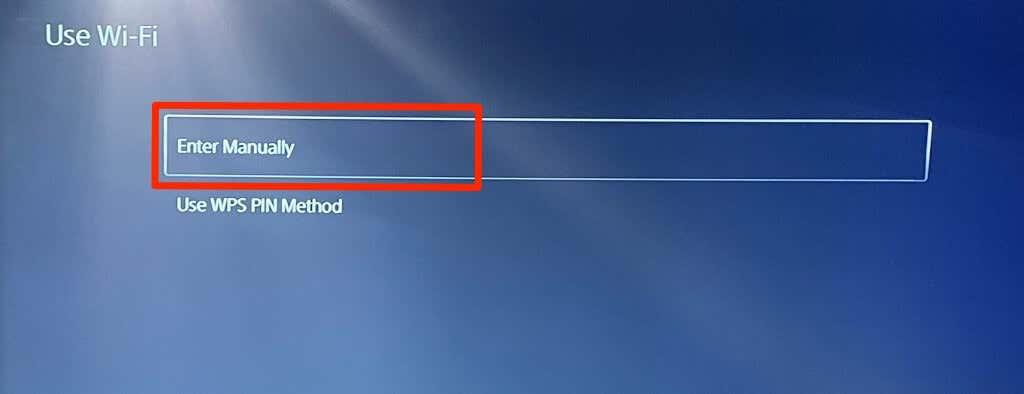
Prebacite se na Ethernet mrežu ako postoji problem s bežičnom vezom. Priključite Ethernet ili LAN kabel na svoj PS5 i odaberite žičanu vezu u izborniku postavki konzole.
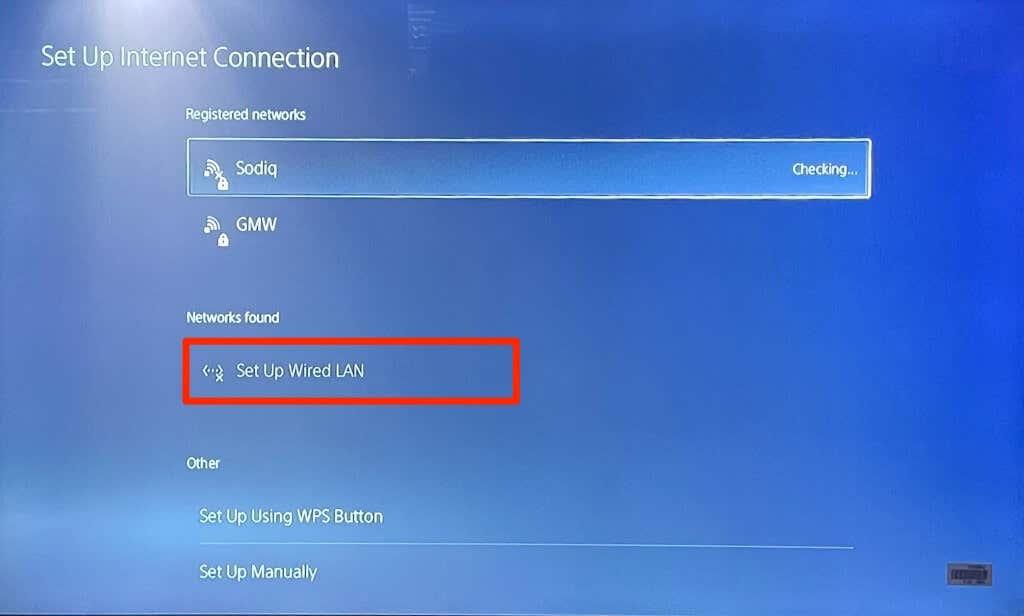
PlayStation 5 ima alat za testiranje vaše internetske veze. Da biste provjerili snagu signala, otvorite izbornik:Mreža > Status veze > Testiraj internetsku vezu .
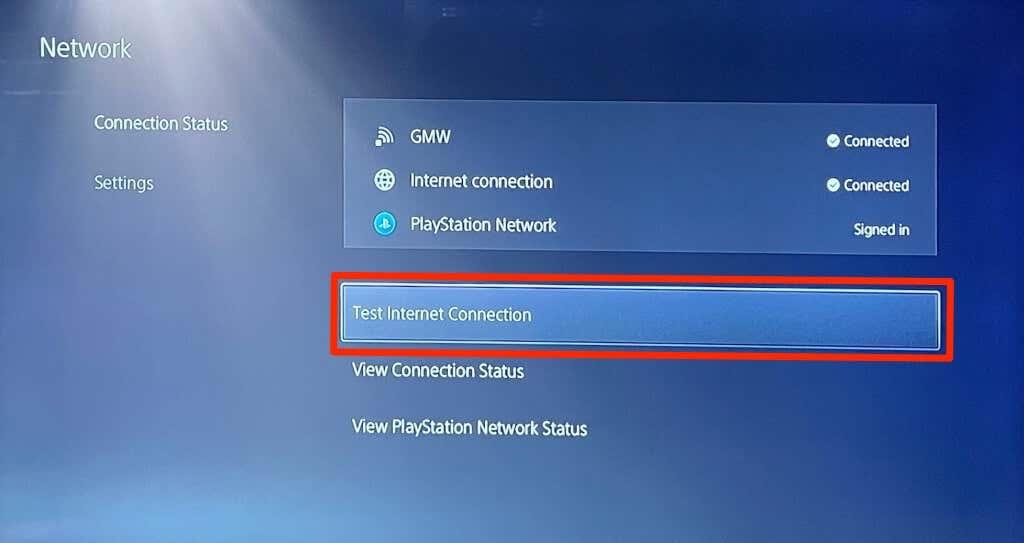
Neki korisnici PS5 na Redditu su riješili probleme promjenom DNS poslužitelja na Googleov.
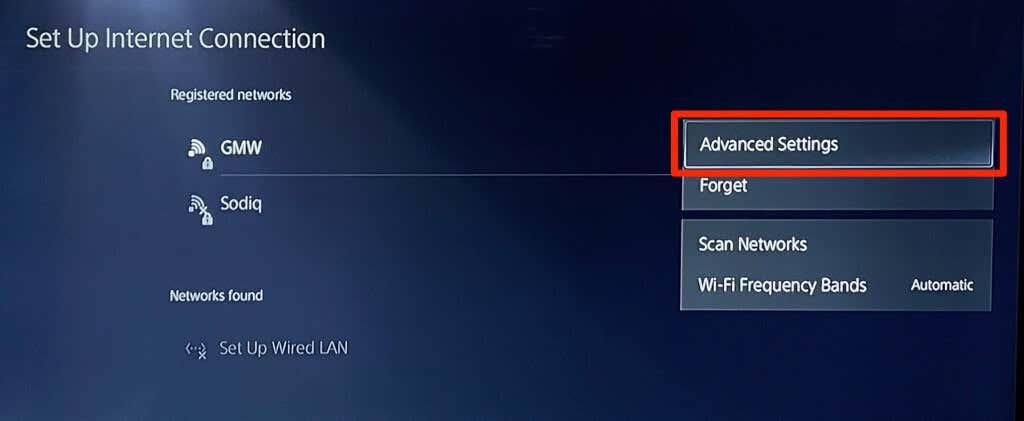
Ponekad se usmjerivač možda neće uspjeti autentificirati. Ponovno pokretanje može pomoći.
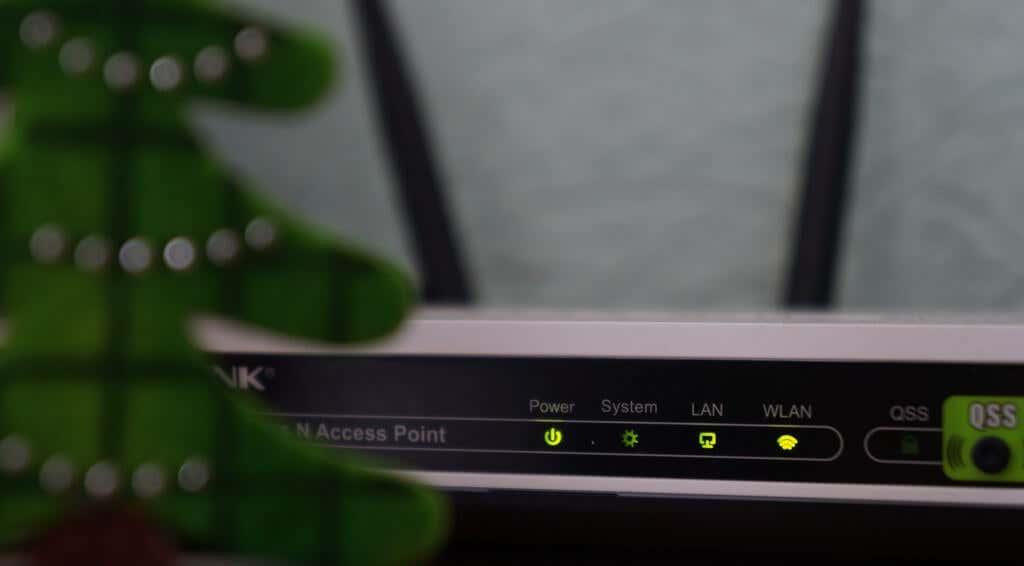
Problem može biti u samom PS5. Pritisnite gumb PS na kontroleru i odaberite Restart PS5.
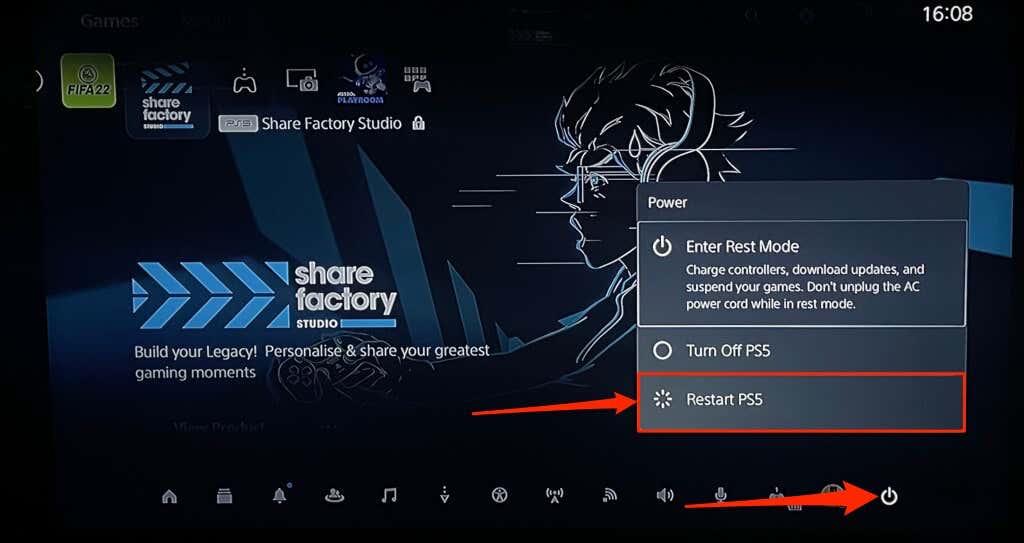
Ako imate mnogo povezanih uređaja, to može uzrokovati probleme s povezivanjem.
Provjerite ima li vaš PS5 pristup mreži u opcijama filtriranja.

Koristite alat PlayStation Network Service da provjerite status usluge.

Ažuriranje firmvera može riješiti mnoge probleme sa povezivanjem.
Ažuriranje softvera evocira potrebne ispravke. Slijedite navedene korake za instaliranje ažuriranja pomoću USB pogona.

Vratite usmjerivač na tvorničke postavke kao posljednju opciju.
To može riješiti mnoge probleme s povezivanjem. Idite na Postavke > Softver sustava > Opcije resetiranja > Vrati zadane postavke.
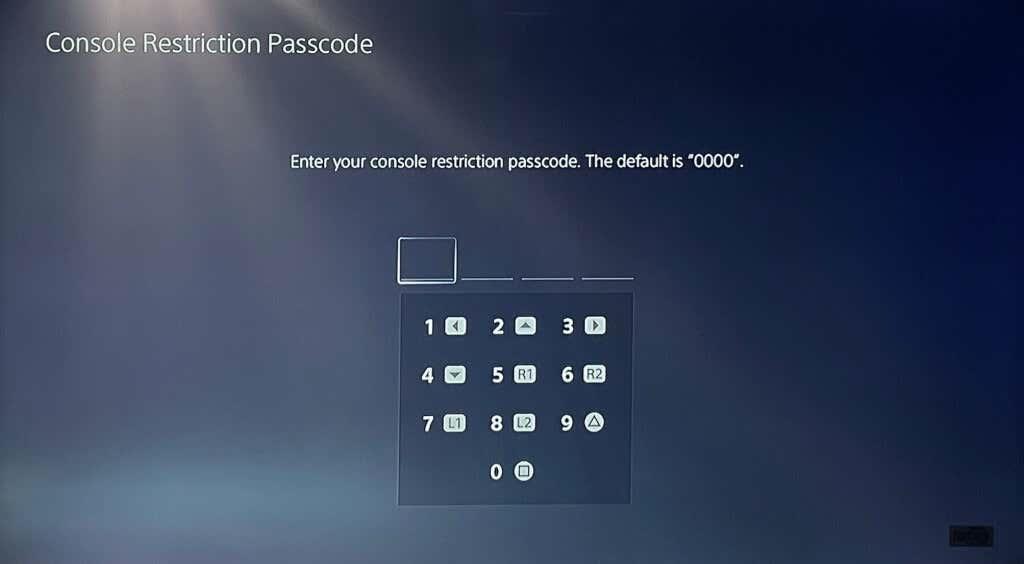
Ako nijedna od ovih metoda ne uspije, kontaktirajte podršku za PlayStation za dodatnu pomoć ili provjerite SONY ili PlayStation Store radi mogućih hardverskih grešaka.
Kada se vaš lokalni ISP suoči s prekidom rada, nijedan od povezanih uređaja neće imati internetsku vezu. Možete ići na Downdetector kako biste potvrdili problem.
Usmjerivači PlayStation Network također mogu biti nedostupni. Ako naiđete na probleme s igranjem ili pogreške na konzoli, posjetite web stranicu Status usluge PlayStation Network za dodatne informacije.
Za mnoge korisnike, 24H2 ažuriranje kvari auto HDR. Ovaj vodič objašnjava kako možete riješiti ovaj problem.
Zanima vas kako izbrisati podatke o spremanju igre na Nintendo Switchu? Ovdje ćete pronaći sve potrebne korake i savjete za upravljanje prostorom.
Mnogi korisnici se suočavaju s izazovima prilikom povezivanja svoje PS5 konzole s Wi-Fi ili Ethernet mrežom. Ovdje su 14 načina kako popraviti probleme s internet povezivanjem.
Naučite kako jednostavno preuzeti igre na Nintendo Switch putem eShopa, uključujući kako ponovno preuzeti igre koje ste ranije kupili ili preuzeli.
Kako deinstalirati aplikacije, igre i podatke igara sa Sony Playstation 3. Učinkoviti koraci za oslobađanje prostora.
Otkrijte učinkovite načine za povećanje brzine preuzimanja na PlayStation 4. Istražite savjete i trikove za bržu vezu i uživajte u igrama bez prekida.
Minecraft je prošao dug put od lansiranja 2011. Sada obuhvaća više načina igre, svaki s različitim krajnjim ciljem i različitim razinama težine. U ovom članku saznajte kako se prebacivati između modova igre.
Otkazivanje pretplate na PlayStation Plus jednostavno je uz naše detaljne upute. Saznajte kako to učiniti i što se događa kada otkažete svoju pretplatu.
Ako vaš PlayStation 5 radi, možda imate problema s pregrijavanjem PS5. Saznajte o 6 učinkovitih načina za hlađenje vašeg PS5.
Prikazuje li vaš TV crni ekran ili poruku "Nema signala" kada je spojen na PlayStation 5? Evo 13 koraka za rješavanje ovog problema.
Trebali biste isključiti svoj PlayStation 5 kada ga ne koristite. Isključivanje vašeg PS5 može ohladiti konzolu i riješiti neke probleme s performansama.
Minecraft Badlion Client je besplatan pokretač i upravitelj za Minecraft. Ne zahtijeva dodatnu kupnju.
Oculus Quest 2 moćne su samostalne slušalice koje koriste praćenje iznutra prema van kako bi pružile nevjerojatno igranje bez žica, ali to ima svoju cijenu. Performanse slušalica nisu na razini onih vrhunskih računala za igranje, što znači da su performanse igranja ograničene na ono što same slušalice mogu podnijeti.
Iako fraza "parni oblak" može asocirati na kipuće kuhalo ili starinski vlak, kada su u pitanju videoigre, to je ubojita značajka najveće platforme za PC igrice. Ako igrate na Steamu, sigurno ćete htjeti znati kako koristiti spremanje igara u Steam Cloudu.
Među igračima, streameri imaju reputaciju slavnih. Kao rezultat toga, drugi igrači žele igrati i s njima i protiv njih.
Ne možete izgraditi Twitch kanal preko noći. Može proći dosta vremena da se izgradi vjerna zajednica gledatelja, od nekoliko redovitih gledatelja do tisuća vjernih obožavatelja, spremnih podržati vašu zajednicu kako raste.
Igranje računalnih igrica zajedno s prijateljima je zabavno, ali zahtijeva da svi koji su uključeni posjeduju igru koja se igra. Istodobno igranje igre također može biti teško.
Minecraft ima reputaciju igre niske rezolucije i blokova, ali neki modovi mogu učiniti da Minecraft izgleda apsolutno lijepo - po cijenu ozbiljnog opterećivanja vašeg sustava. OptiFine je mod za optimizaciju grafike za Minecraft koji može poboljšati performanse i broj sličica u sekundi.
Minecraft dolazi na svoje mjesto kada imate prijatelje s kojima se možete igrati, ali ništa ne ometa zabavu kada se pokušate povezati s prijateljevim svijetom i dobijete pogrešku “Minecraft se ne može povezati sa svijetom. ” Postoje različiti razlozi zašto se to događa, a mi ćemo vas provesti kroz najvjerojatnije probleme kako biste se mogli vratiti rudarenju i izradi kao pravi igrači.
Demoa za igre danas je malo, tako da ćete ponekad kupiti igru na PlayStation Networku i biti će totalni smrad. Naravno, možete nastaviti igrati i nadati se da će biti bolje.
Saznajte kako riješiti uobičajeni problem treptanja ekrana u Google Chrome web pregledniku.
Ako LastPass ne može povezati sa svojim poslužiteljima, očistite lokalnu predmemoriju, ažurirajte upravitelj lozinki i onemogućite svoje ekstenzije preglednika.
Pitate se kako integrirati ChatGPT u Microsoft Word? Ovaj vodič vam pokazuje točno kako to učiniti s dodatkom ChatGPT za Word u 3 jednostavna koraka.
Trebate li zakazati ponavljajuće sastanke na MS Teams s istim članovima tima? Saznajte kako postaviti ponavljajući sastanak u Teams.
Trenutno nije moguće onemogućiti anonimna pitanja u Microsoft Teams Live Događajima. Čak i registrirani korisnici mogu slati anonimna pitanja.
Prikažemo vam kako promijeniti boju označavanja za tekst i tekstualna polja u Adobe Readeru kroz ovu uputu korak po korak.
Želite onemogućiti ekran ažuriranja softvera Apple i sprečiti ga da se prikazuje na vašem Windows 11 PC-u ili Macu? Isprobajte ove metode odmah!
Ovdje pronađite detaljne upute o tome kako promijeniti niz korisničkog agenta u Appleovom Safariju za MacOS.
Vidite li često grešku Žao nam je, nismo se mogli povezati s vama na MS Teams? Pokušajte ove savjete za otklanjanje poteškoća kako biste se riješili ovog problema!
Spotify može postati dosadan ako se automatski otvara svaki put kada uključite svoje računalo. Onemogućite automatsko pokretanje pomoću ovih koraka.




























KajaZG -
Osim što sam probala resetirati ps5, trebala bih provjeriti i moj DNS. Smože mi to biti savjet kad se povežem
Lea & Co -
Super članak, koristila sam nekoliko koraka i sada se moj PS5 konektira bez problema. Ovaj sadržaj je pun dobrih informacija!
Ivo Play -
Slažem se da je važna dobrana mreža. Čak sam i promijenio kanale na ruteru i sada mi PS5 radi bolje nego ikada
Ante Junior -
Imam jedno pitanje! Što ako se sve to isprobao a i dalje ne radi? Ps5 mi se stalno gubi s Wi-Fi-a. Ima li netko dodatne savjete
Filip F. -
Koristio sam dva savjeta i moji su problemi nestali. Navedite još nekoliko savjeta, možda se netko bori s ovim problemima!
Marko IT -
Puno hvala za savjete! Sviđa mi se ideja da resetiram mrežne postavke. Čuo sam da to zna pomoći kod sličnih problema
NinaCute -
Hvala na svemu! Ovaj članak je toliko koristan! Savjeti za ispravljanje veza su najbolji u mojim satima
Dora Joy -
Moja PS5 se povezivala na internet bez problema, ali nedavno je počela praviti gluposti. Probala sam resetirati rutera i to je pomoglo. Preporučujem svima!
RokoPlay -
Dobro je znati da nije baš toliko teško riješiti problem sa vezom. Hvala na svim savjetima! Što bih još mogao pokušati
Jelena K. -
Ovo su stvarno korisne informacije. Ponekad zaboravimo na osnovne stvari, a one najviše pomažu. Trebala bih u stvarnosti više eksperimentirati
Petar PS5 -
Odličan članak, stvarno mi je pomogao! Uvijek mislim da uređaji sami od sebe rade bez problema, ali tehnologija zna biti misterija. Hvala!
Filip Gamer -
Nakon što sam sve to imao u planu, napokon sam uspjela povezati PS5 na Internet. Mislila sam da nikad neću naći rešenje! Hvala
Teo Networking -
Da, da! Veza direktno ne pada, iako sam na Wi-Fi-u! Morat ću malo da istražim kako bi bio poboljšan signal na ruteru.
Mia555 -
Hah, sad znam koji je problem! Krenula sam gledati vodiče i sve sam isprobala osim ovoga. Moram biti strpljiva, da vidim hoće li pomoći
Tea macc -
Zašto mi PS5 stalno traži lozinku za Wi-Fi? Zna netko? Mislila sam da je to samo kod mene, ali očito nije
Selma Zg -
Ima li netko isti problem s Wi-Fi vezom? Meni se konstantno gubi Internet. Uvijek sam mislio da je router kriv, ali sada sumnjam i u PS5.
Mateo Fun -
Sve sam opcije probao! Nije mi palo na pamet da promijenim kanale na ruteru. Hvala na ideji, promijenit ću to odmah
Olja 02 -
Ja sam se predomislila i na kraju naručila kabl. Neki dan sam shvatila da je stabilnija veza puno bolja za igranje
Marija 007 -
Ja sam probala resetirati sve, uključujući i modem. Ponekad se stvari stvarno moraju pročistiti. Vidjet ću kako će proći!
GoranBezWiFi -
Meni ništa od ovoga ne radi. Može li netko preporučiti servis? U to se više ne razumijem, hvala
Ivan Goran -
Hvala na korisnom savjetu! Imao sam isti problem i mislio sam da je PS5 pokvaren. Pokušat ću sa sličnim metodama koje ste naveli